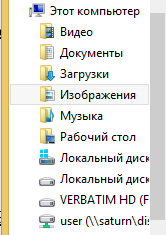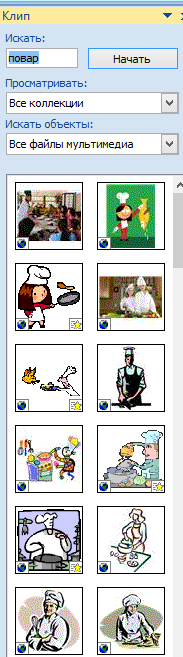Просмотр содержимого документа
«Практическая работа по программе Microsoft Word "Вкладка Вставка: группа Иллюстрации - рисунок, клип; группа Колонтитулы"»
Практическая работа №
Тема: Вкладка Вставка: группа Иллюстрации - рисунок, клип;
группа Колонтитулы.
Цель работы: Изучение информационной технологии вставки рисунков, клипов, колонтитулов в программу MS Word.
Содержание работы:
Создание документа с использованием рисунков и клипов.
Создать колонтитулы в документе.
Набрать задание по образцу.
Вопросы для подготовки работы:
Как вставить рисунок в документ?
Как вставить клип в документ?
Как вставить верхние и нижние колонтитулы?
Пособия и инструменты:
Раздаточный материал, компьютер, программное приложение MS Word, мультимедиа проектор.
Методические указания – алгоритм выполнения работы
Задание 1. Создать документ с использование рисунка.
Откройте вкладку  / группу Иллюстрации
/ группу Иллюстрации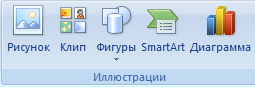 /
/ 
Выберите рисунок из Изображения
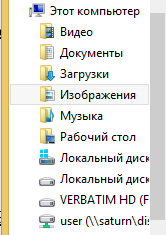
Оформите по образцу.












Задание 2. Создать документ с использование клипа
Откройте вкладку  / группу Иллюстрации
/ группу Иллюстрации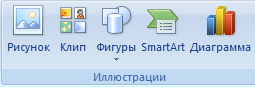 /
/ 
Выберите клип по профессии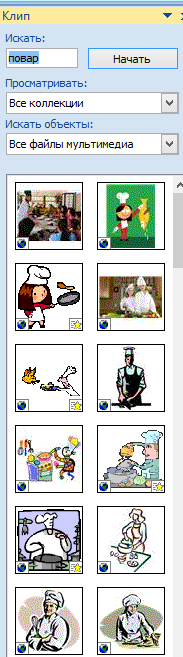
Оформите по образцу.

Я, повар – кондитер, смогу всё испечь,
Для этого надо хорошую печь.
Чтоб было отличным у всех настроенье,
Пеку для народа, торты и печенье.

Пеку я ватрушки, блины, кренделя,
Пирожные, сдобу, конечно не зря.
И северный пряник блестит словно лаком,
С орехом, изюмом и жареным маком.
Чтобы было настроенье,
Испеку для всех печенье.
Торт, пирожное, блины,
Я для всей своей страны.
Задание 3.
Создать верхний колонтитул: пустой 3 столбца. (ФИО, группа, Дата)
Создать нижний колонтитул – Алфавит (вставить рисунок или клип)
Задание 4: Выполнить творческое задание
|
|
|

| | Рецепт |
|
| | Рецепт |
|

| | Рецепт |
|

| | Рецепт |
|

| | Рецепт |
Контрольные вопросы:
Как вставить рисунок в документ?
Как изменить размеры рисунка?
Как пользоваться стилями рисунка?
Как пользоваться эффектами для рисунка?
Как изменить форму рисунка?
Как вставить клип?
Правила вставки верхнего колонтитула?
Правила вставки нижнего колонтитула?
Как вставить в текст рисунок?
Как изменить размер изображения? 3. Как вывести на экран (или убрать) панель настройки изображения?
Как обрезать изображение?
Как изменить формат рисунка?
Как изменить яркость, контрастность рисунка?
Как организовать обтекание рисунка текстом?
Как вывести на экран панель «Рисование»?
Укажите назначение каждой кнопки панели «Рисование»?
Как нарисовать основные фигуры и линии?
Для чего служит выноска?
Как вставить выноску в текст документа?
Как редактировать, форматировать выноску?
Как запустить программу WordArt?
Как выделить несколько графических объектов?
Как сгруппировать или разгруппировать графические объекты?
Критерии оценки работы
Оценка «отлично»: 1) работа выполнена полностью и правильно; сделаны правильные выводы; 2) работа выполнена по плану с учетом техники безопасности.
Оценка «хорошо»: работа выполнена правильно с учетом 2-3 несущественных ошибок исправленных самостоятельно по требованию преподавателя.
Оценка «удовлетворительно»: работа выполнена правильно не менее чем на половину или допущена существенная ошибка.
Оценка «неудовлетворительно»: допущены две (и более) существенные ошибки в ходе работы, которые учащийся не может исправить даже по требованию преподавателя.
Литература:
Угринович Н.Д. Информатика и информационные технологии. Учебник для 10-11 классов. М.: БИНОМ, 2008.
Угринович Н.Д. Практикум по информатике и информационным технологиям. Учебное пособие. М.: БИНОМ, 2008







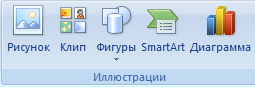 /
/